0. 前言
最近学习使用Google Test为自己的垃圾代码做测试,但Google Test支持CMake来构建工程,于是学了学CMake(见这篇文章CMake基础知识学习),顺便也想学学开源库的项目组织方式,发现也比较固定,基本上是几个文件夹各自放不同的内容。
笔者很懒,觉得既然组织方式比较固定,那或许可以搞一个脚本自动组织起来。
恰好最近学了点Python,于是就用Python写了个脚本来组织CMake工程,并默认添加了Google Test库用来测试,企图提高自己的代码水平👻。
笔者的项目环境一般是Win10+MSVC2017-x64。
1. 环境准备
Visual Studio和MSVC编译器,如果采用Google Test的话,最好是都是2017及以上版本;笔者采用
MSVC2015编译Google Test会出错;Python3,用来运行py脚本;下载地址Python 3;Git,用来在Windows上运行编译用的sh脚本;下载地址Git;CMake,下载地址CMake;Google Test,用于测试代码,下载地址Google Test;如果采用MSVC2017-x64也可以使用文章末尾编译好的资源。
2. 使用
2.1 生成工程
笔者将脚本放在了E:/create_cmake_project.py路径下,Google Test库的头文件和编译好的lib文件位于E:/github_libs/GoogleTest/。
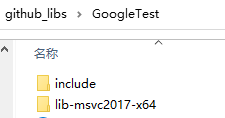
在想要创建项目的目录下Shift+右键,选择在此处打开 PowerShell 窗口,输入指令,回车即可:
py E:\create_cmake_project.py Test
目前脚本支持2个参数,第一个是项目名称,第二个只支持no来禁止生成Test子项目。运行截图如下:
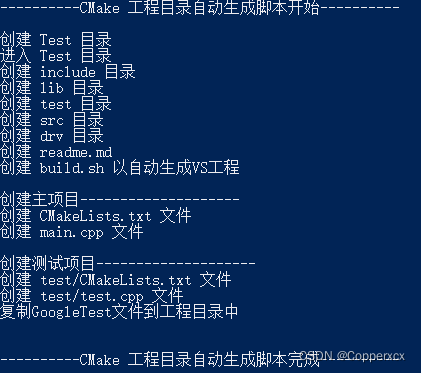
生成的目录如下:
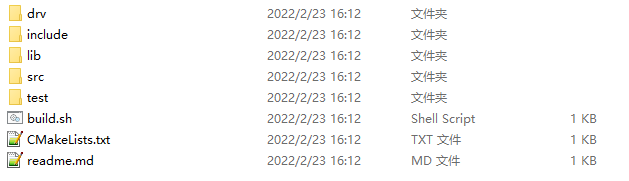
2.2 编译工程
双击build.sh文件,将打开Git Bash开始执行cmake,其源码如下:
#!/bin/bash
mkdir -p build
cd build
rm -rf *
cmake -T v141 -A x64 ..
echo ""
i=3
while ((i>0))
do
echo -ne "\rwaiting $i""s then exit..."
sleep 1s
((i=i-1))
done
执行效果如下图:
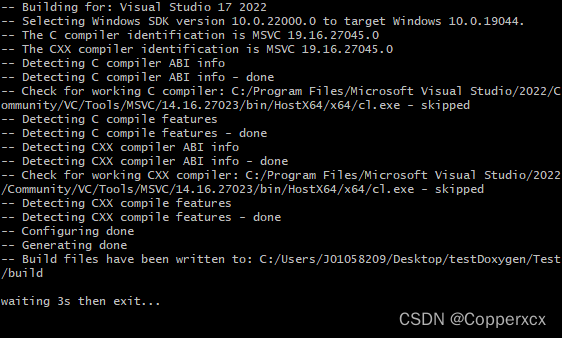
打开build目录下的sln文件,在ALL BUILD工程上右键->重新生成:
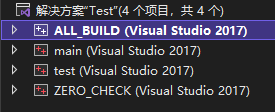
将在项目的bin/Debug目录下生成main.exe和test.exe,前者包含一个Hello World输出,后者包含一个基本Google Test测试用例,运行效果如下图: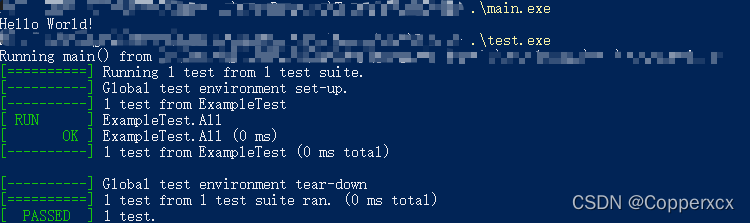
3. 脚本内容介绍
这部分内容很简单,主要给自己做笔记了:
3.1 sys包
sys.exit():退出脚本;sys.argv:获取控制台传入参数,可以用len()函数获取数量;
3.2 os包
os包主要用到以下方法:
os.path.exists(name):判断name路径是否存在,相对路径;os.mkdir(name):在当前控制台目录下创建name文件夹;os.chdir(name):进入相对目录,类似于cd指令;
3.3 shutil包
shutil.copytree(srcdir, dstdir):复制目录;
资源链接:
3.4 CMake资源
如果对其中一些CMake语法感兴趣,可以参考笔者这两篇文章:
3.5 资源下载
资源如下,欢迎白嫖~ 万一有人点赞收藏关注呢👻
如有错误欢迎指正,共同进步~